 Penso non sia un mistero la mia passione per le novità. Raramente riesco a resistere alla tentazione, e puntualmente provo il più possibile. Ho un PC con Windows 7, e un’altro con Ubuntu installato. Aspetto, con una certa ansia, ottobre quando sarà disponibile Ubuntu 11.10, e nel frattempo mi informo su Windows 8. E, come ho fatto per l’attuale sistema operativo, ho deciso di provare in anteprima le novità. Novità di cui oggi non parlerò: servirebbe una recensione vera e propria, ma con poco senso poiché siamo solamente alla versione beta del nuovo sistema operativo. Posso però spiegare come ottenere legalmente una versione gratuita di Windows 8, come scaricarla e come creare una bootable USB. Ovvero, come installare Windows su una penna USB e usarlo in tutta sicurezza senza rischiare di danneggiare il nostro computer.
Penso non sia un mistero la mia passione per le novità. Raramente riesco a resistere alla tentazione, e puntualmente provo il più possibile. Ho un PC con Windows 7, e un’altro con Ubuntu installato. Aspetto, con una certa ansia, ottobre quando sarà disponibile Ubuntu 11.10, e nel frattempo mi informo su Windows 8. E, come ho fatto per l’attuale sistema operativo, ho deciso di provare in anteprima le novità. Novità di cui oggi non parlerò: servirebbe una recensione vera e propria, ma con poco senso poiché siamo solamente alla versione beta del nuovo sistema operativo. Posso però spiegare come ottenere legalmente una versione gratuita di Windows 8, come scaricarla e come creare una bootable USB. Ovvero, come installare Windows su una penna USB e usarlo in tutta sicurezza senza rischiare di danneggiare il nostro computer.
Come scaricare Windows 8 Developer Preview

Microsoft ha rilasciato una versione Developer di Windows 8. Si tratta di un sistema operativo ancora instabile, con alcuni bachi da risolvere e problemi da sistemare. Sicuramente non è il sistema operativo che verrà messo in vendita, ma ci assomiglia molto. Viene diffuso anche se prematuro per dare la possibilità agli sviluppatori di cominciare a lavorare su applicazioni compatibili con il nuovo standard. E, cosa altrettanto importante, per avere dei feedback il più possibile estesi. Cosa su cui sono più che d’accordo: se Microsoft continuerà ad ascoltare le opinioni di chi poi utilizzerà effettivamente il suo sistema operativo probabilmente eviterà passi falsi e programmi inutilizzabili.
Ma passiamo alla parte più interessante, ovvero i link da cui scaricare Windows 8. Possiamo scegliere tra 3 diversi ISO:
- Windows Developer Preview con developer tools, 64-bit (x64), dal peso di 64 GB
- Windows Developer Preview, 64-bit (x64), da 3,6 GB
- Windows Developer Preview, 32-bit (x86), da 2,8 GB
Tutte e tre le versioni sono, per forza di cose, in inglese.
Come creare una Bootable USB Drive

E ora? Dopo aver scaricato la versione che ci interessa possiamo cominciare a installare Windows 8 su una chiavetta USB. Per poterlo fare ci serve un programma creato appositamente:
- Microsoft Released a DV-USB Tool
Scarichiamo e installiamo questa applicazione. E, com’è facilmente intuibile, facciamola partire. E seguiamo le istruzioni, passo dopo passo.
La prima cosa che ci viene chiesta è la posizione del file ISO di Windows 8. Clicchiamo su browse, scegliamo il file corrispondente e quindi premiamo next.

Il passo 2 è la scelta del supporto che vogliamo utilizzare. Sì, perché possiamo usare la nostra ISO su una penna USB oppure su DVD. Io consiglio la prima scelta, sopratutto se vogliamo provare a modificare un po’ di impostazioni, andare più a fondo nella conoscenza di questo nuovo sistema operativo. Quindi un bel click su USB Device.

Passo 3 scontato: spieghiamo all’applicazione qual’è la chiavetta USB che intendiamo utilizzare. Se lo accettate un consiglio, meglio scegliere una penna USB da 8 GB. O più grande ancora, se ne possedete una. Passiamo avanti.
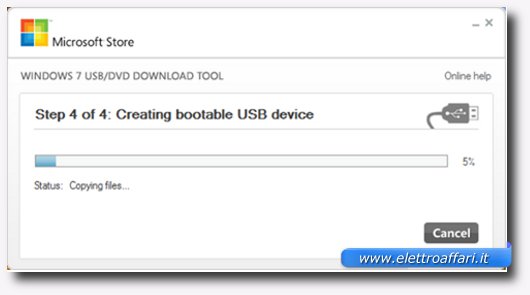
Il passo 4 è fatto di tanta tanta pazienza: il programma comincia a creare una penna USB Bootable, e noi non possiamo fare altro che aspettare. Alla fine avremo un messaggio come questo:

Disco di avvio USB creato con successo
Che poi è proprio la notizia che volevamo ottenere.
E ora? Bé, ora possiamo utilizzare questa penna USB per installare Windows 8 sul nostro PC. La cosa migliore da fare è di dedicare a questo sistema una partizione a parte, almeno finché non uscirà la versione definitiva. E, per i più curiosi, chiudo l’articolo con questa foto.

Cos’è? E’ il nuovo bootloader installato assieme a Win 8: da qui possiamo scegliere che sistema operativo utilizzare.

2 commenti